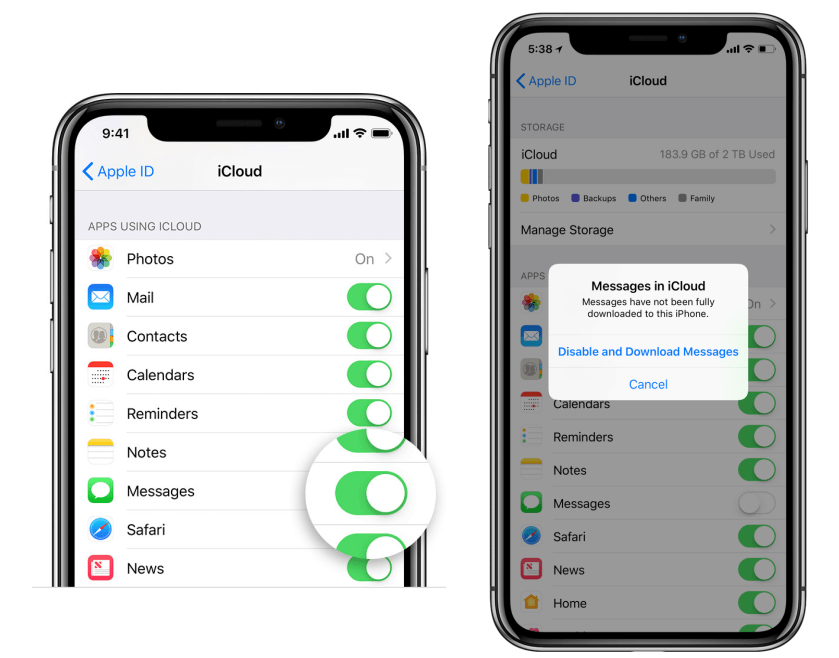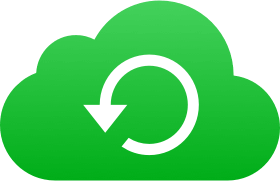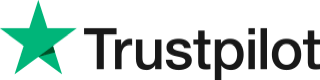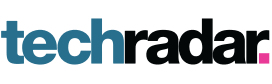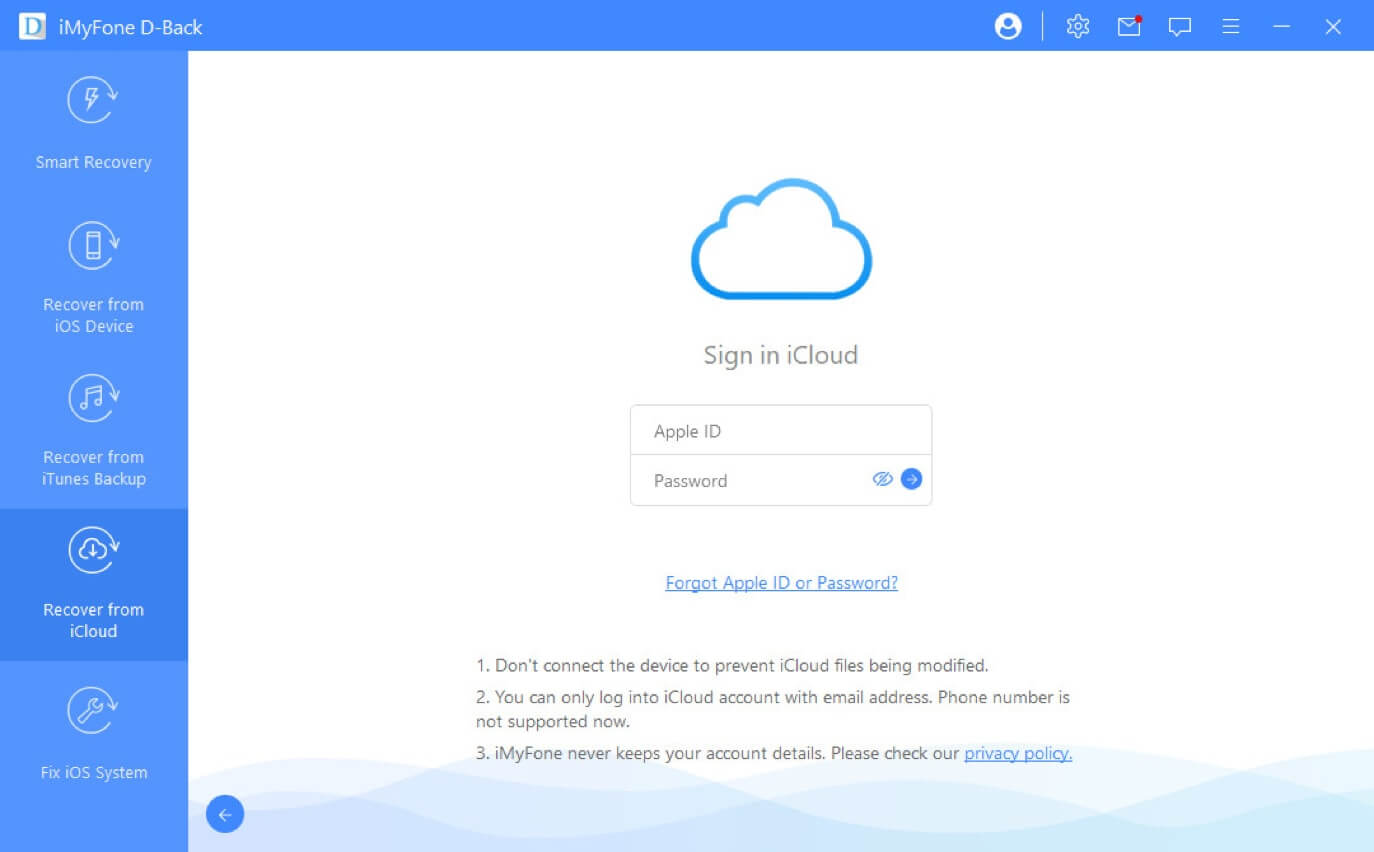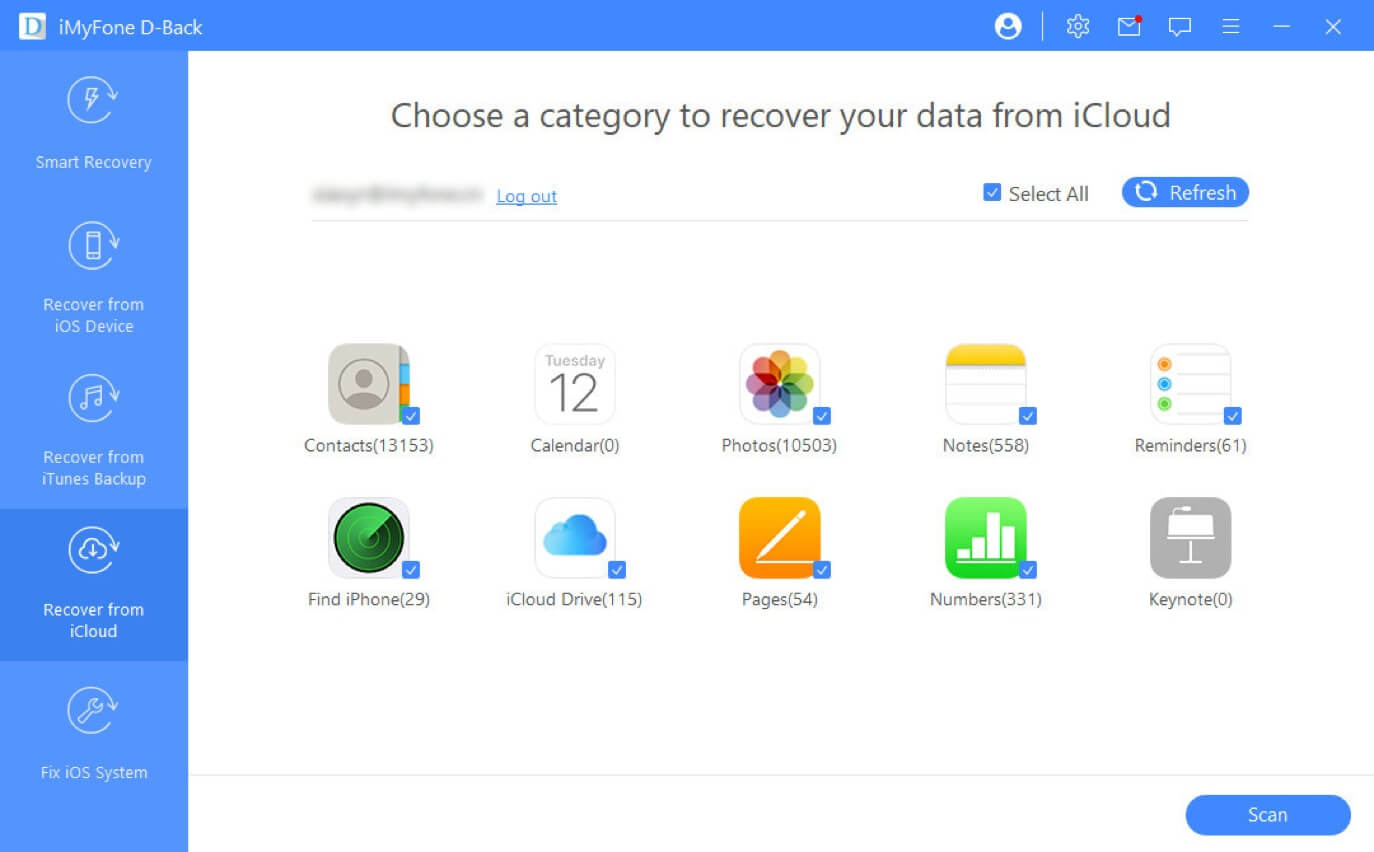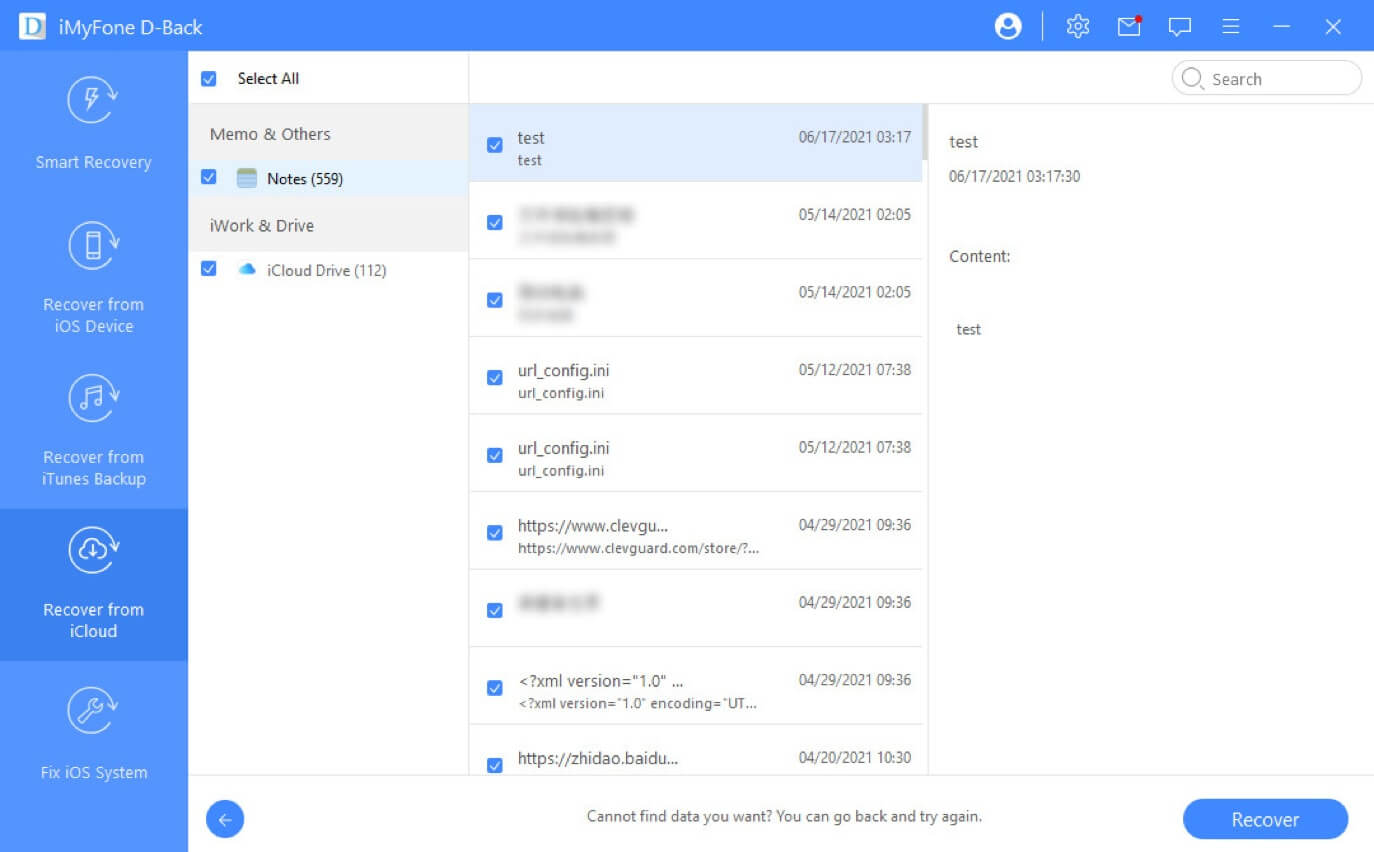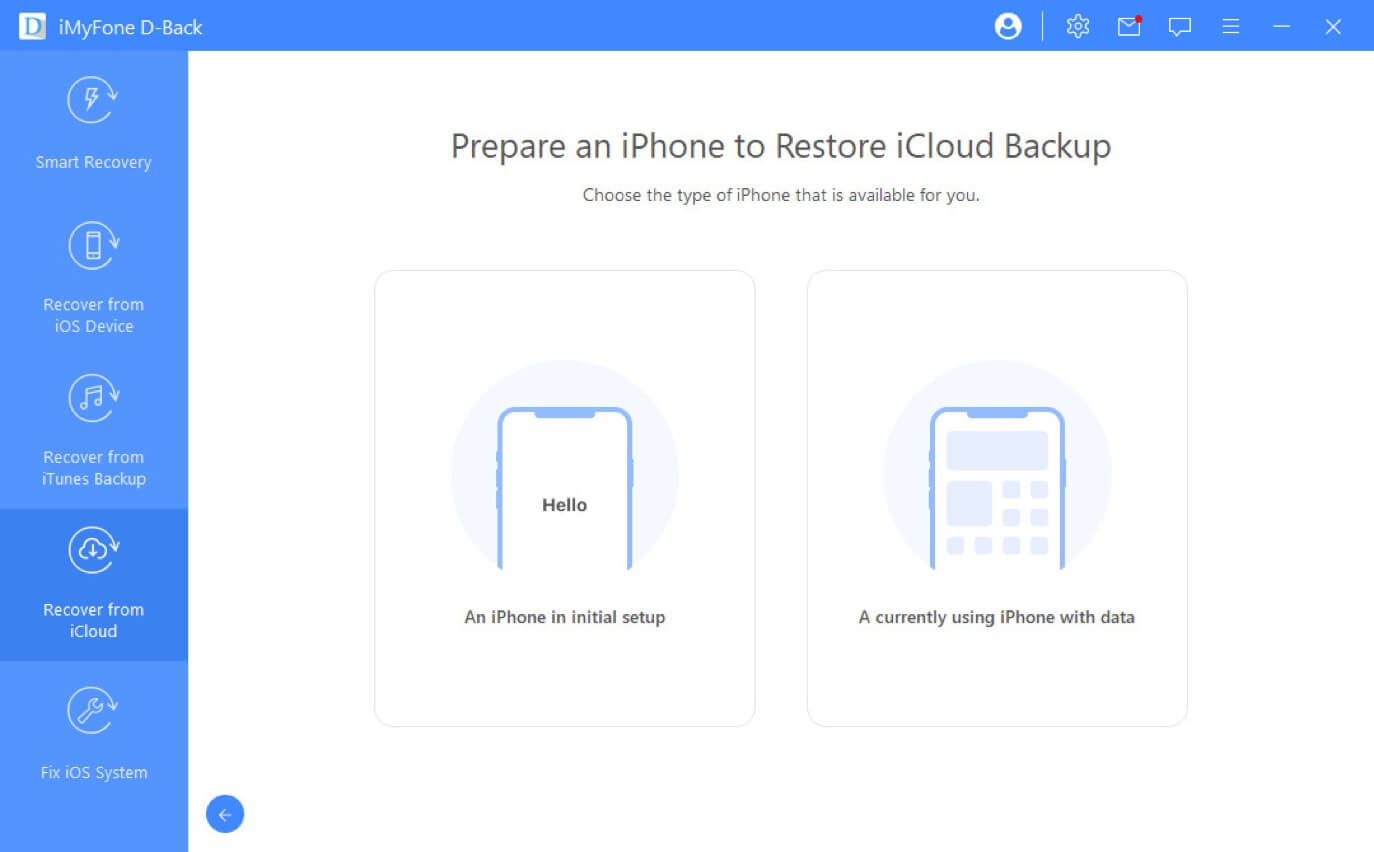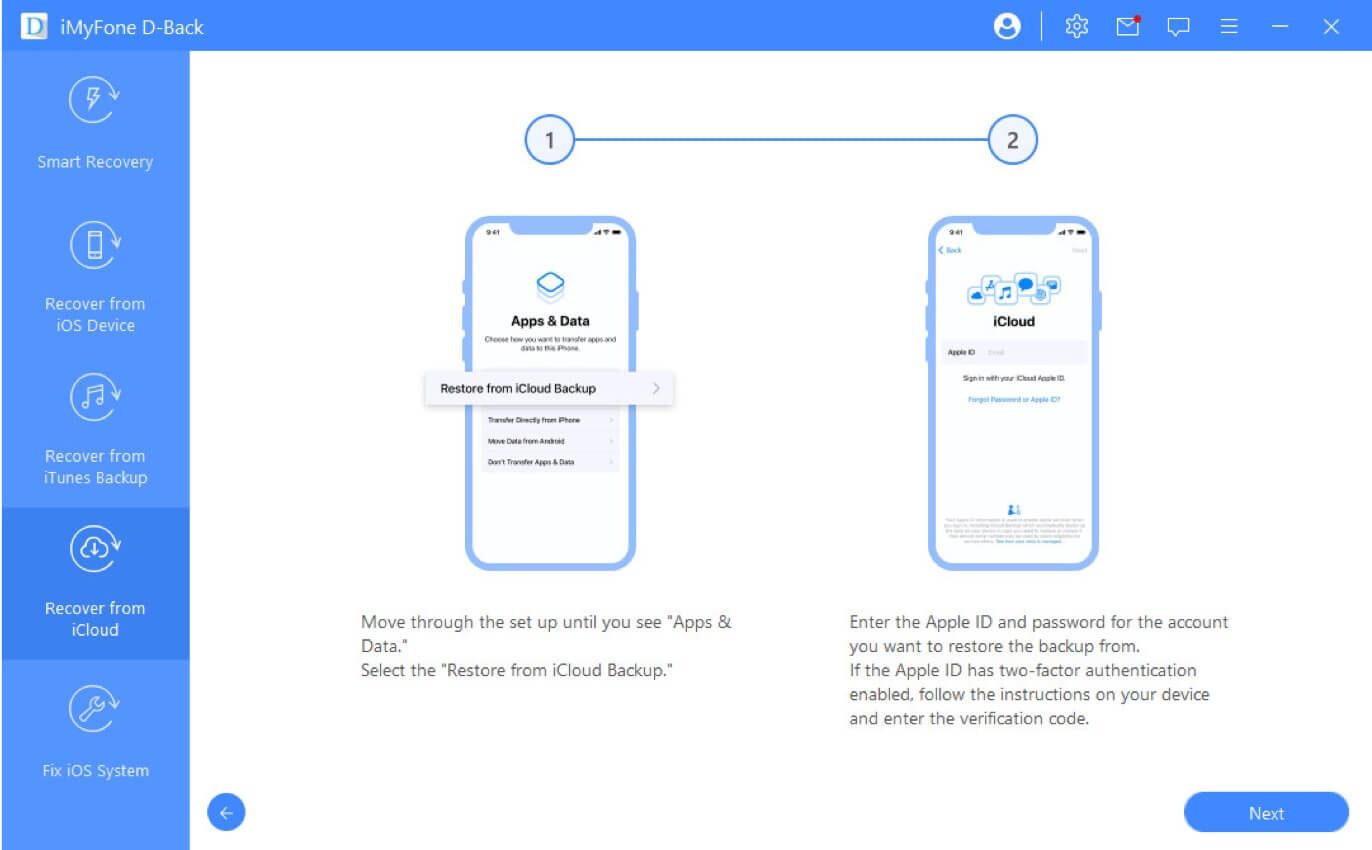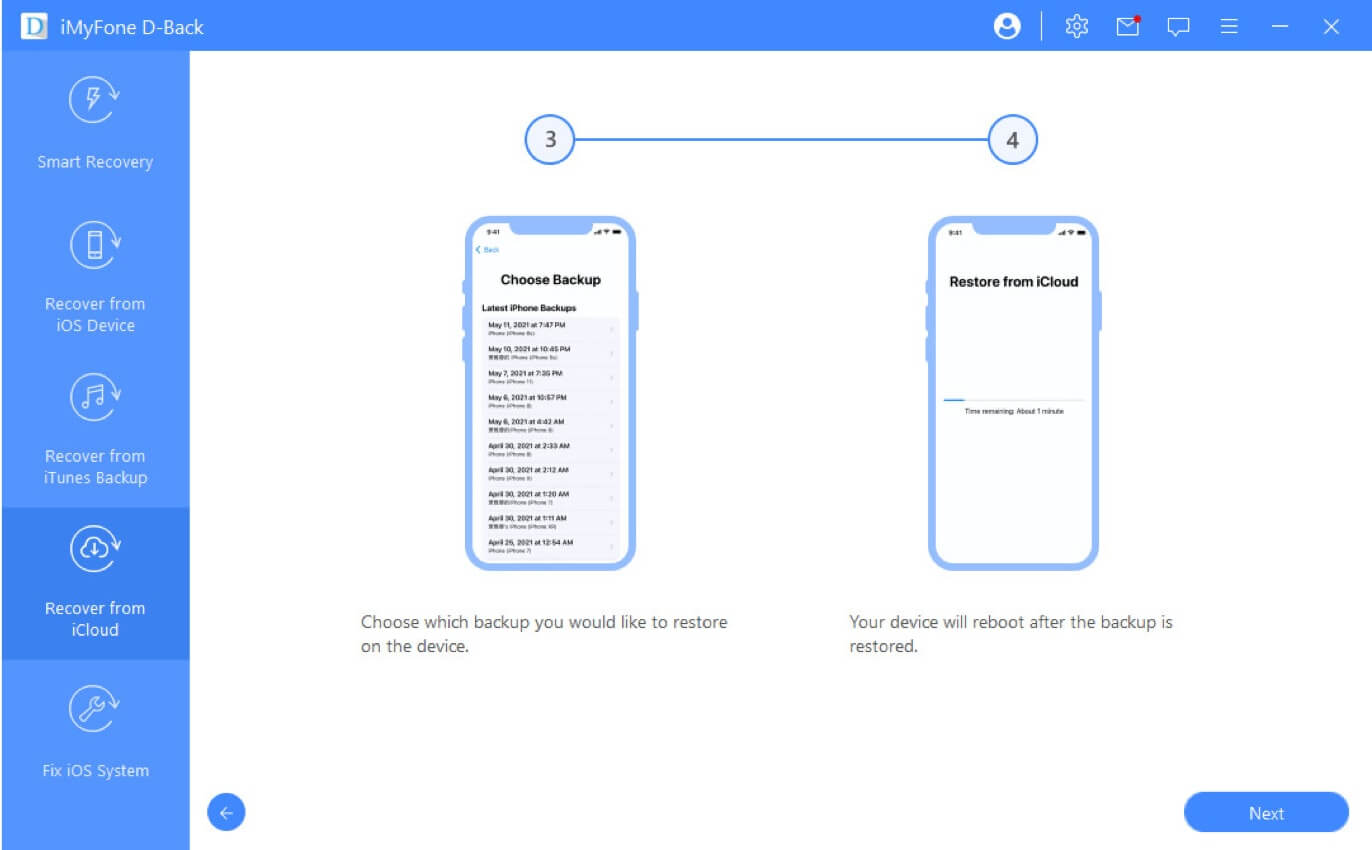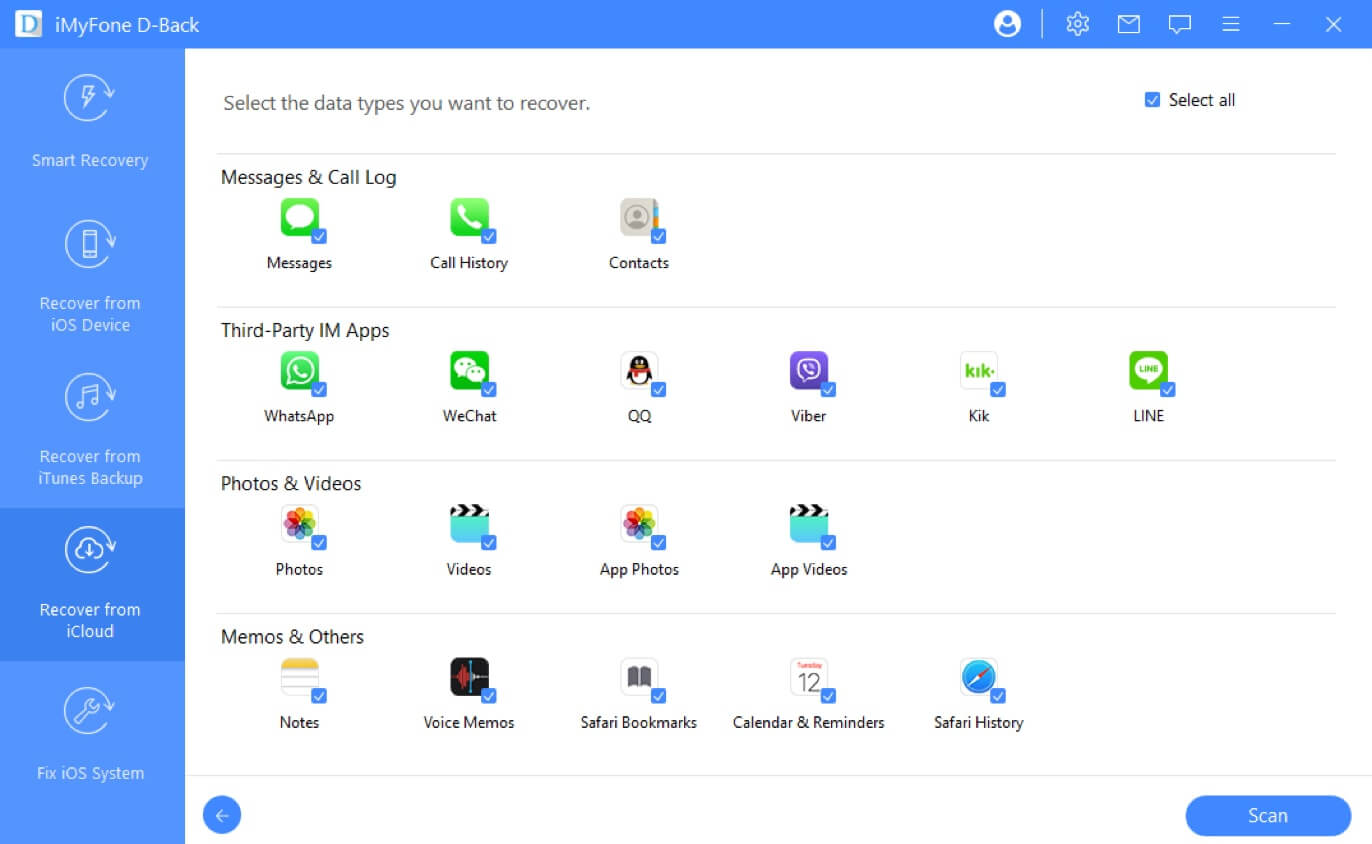Debutează cel mai bun software de recuperare a fișierelor iCloud
iCloud este foarte important pentru utilizatorii Apple, deoarece vă poate sincroniza automat fotografiile, fișierele, notele, datele aplicațiilor de la terțe părți etc. cu iCloud pentru stocare. Cu toate acestea, utilizatorii iOS pot pierde date în diferite circumstanțe, iar software-ul de recuperare a fișierelor iCloud D-Back promite să vă ajute să vă recuperați datele pierdute prin simpla accesare a acestora prin contul iCloud.
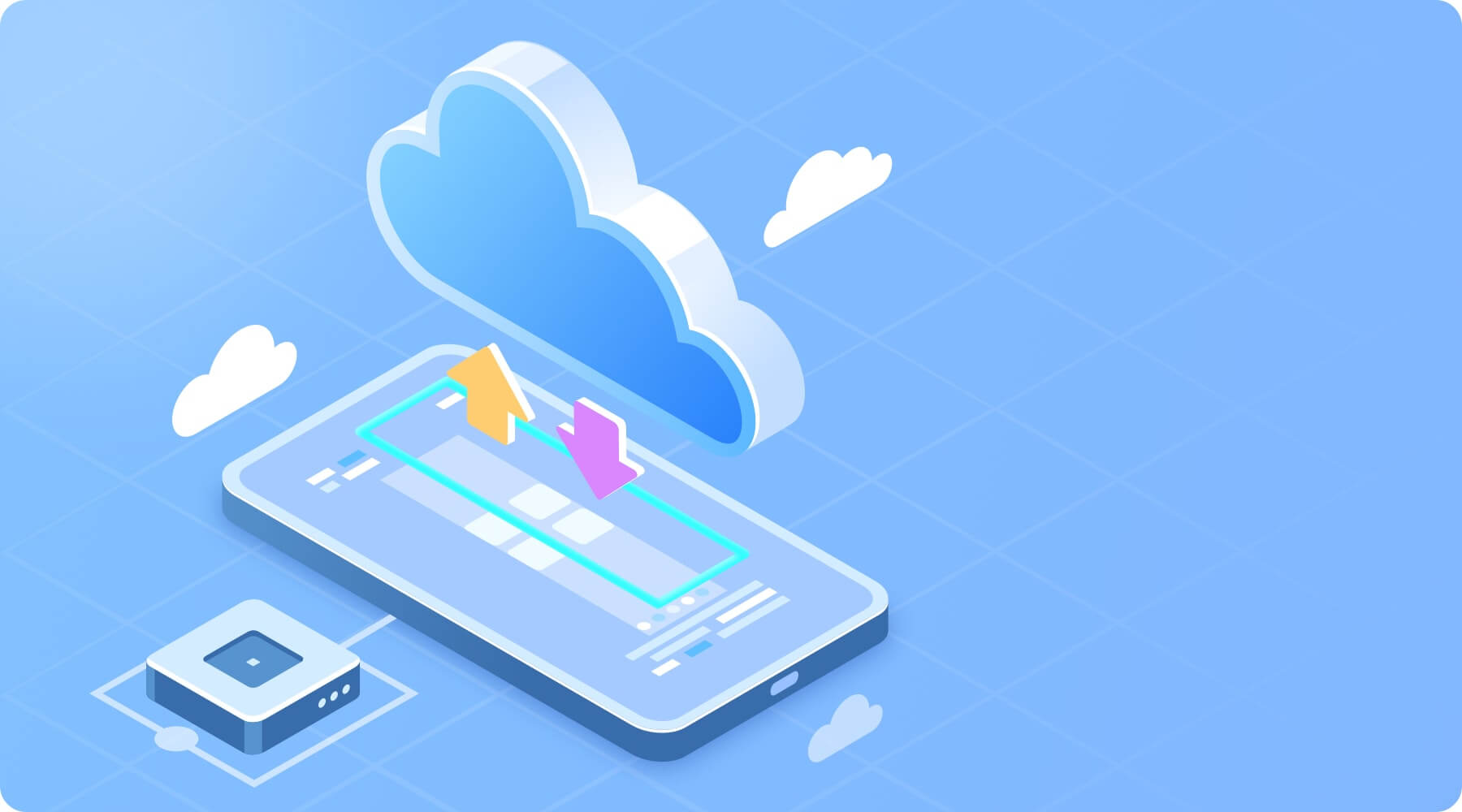
- Obțineți informații despre activitatea iCloud.
- Nu se poate recupera unitatea iCloud
- Datele iCloud nu pot fi sincronizate
- V-am uitat parola
- S-au pierdut datele din aplicațiile terță parte.
- Jailbreak eșuat
- Actualizarea/downgrade-ul versiunii iOS
- Pierdut/furat
- Dispozitiv spart/deteriorat
- Restabiliți setările inițiale din fabrică
- Ștergere aleatorie
- Atacul de virus
Ce puteți recupera din iCloud?
iMyFone D-Back vă oferă două opțiuni de recuperare a datelor iCloud: una este să recuperați datele Apple folosind contul iCloud și cealaltă este să extrageți backup iCloud pe dispozitiv. Ambele pot recupera tipurile de date de care aveți nevoie.
De ce să alegeți software-ul de recuperare fișier D-Back iCloud?
iMyFone oferă mai mult de 18 tipuri de date de recuperare iCloud. Începeți să utilizați aplicația direct din starea anterioară de conectare, iar datele și atașamentele stocate în aplicație vor rămâne intacte. Mai mult, puteți vizualiza datele și apoi selectați fișierele pe care doriți să le recuperați.
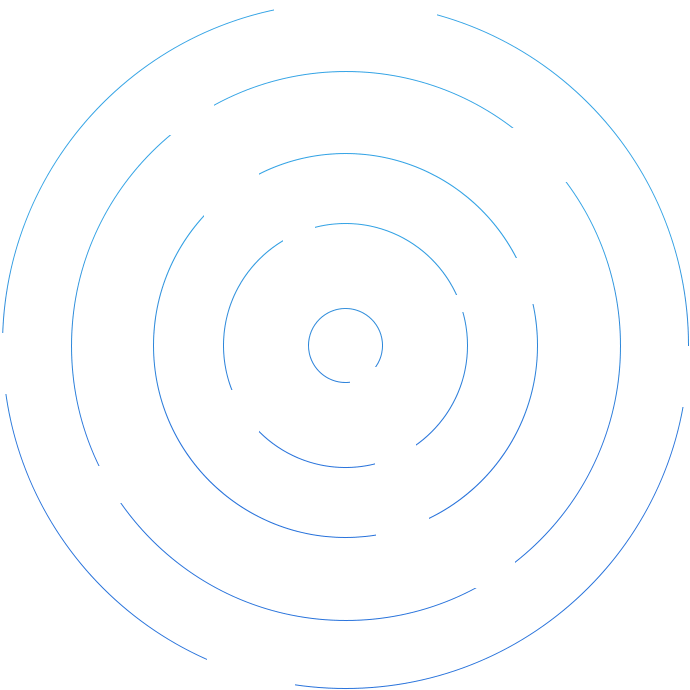
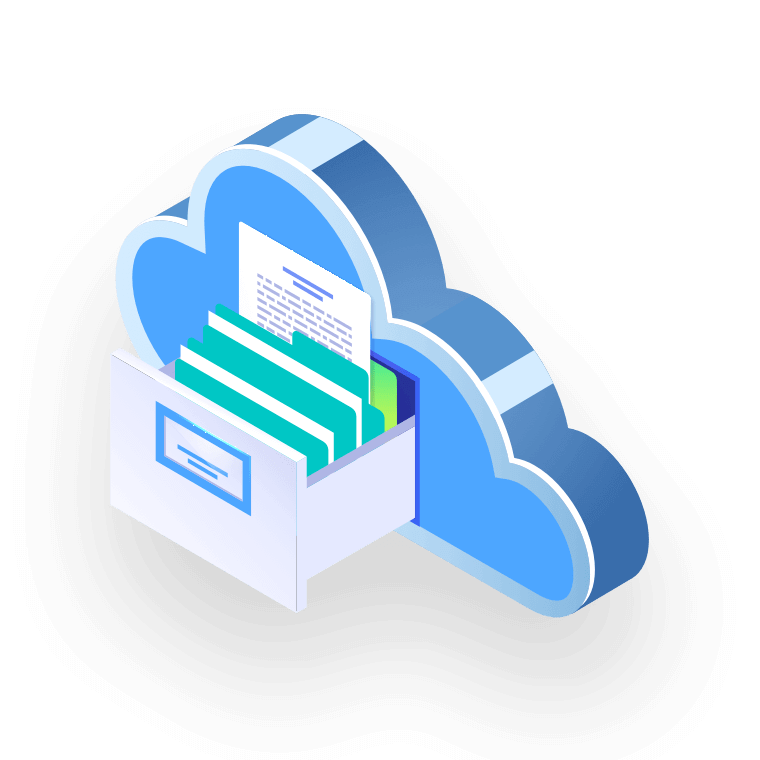
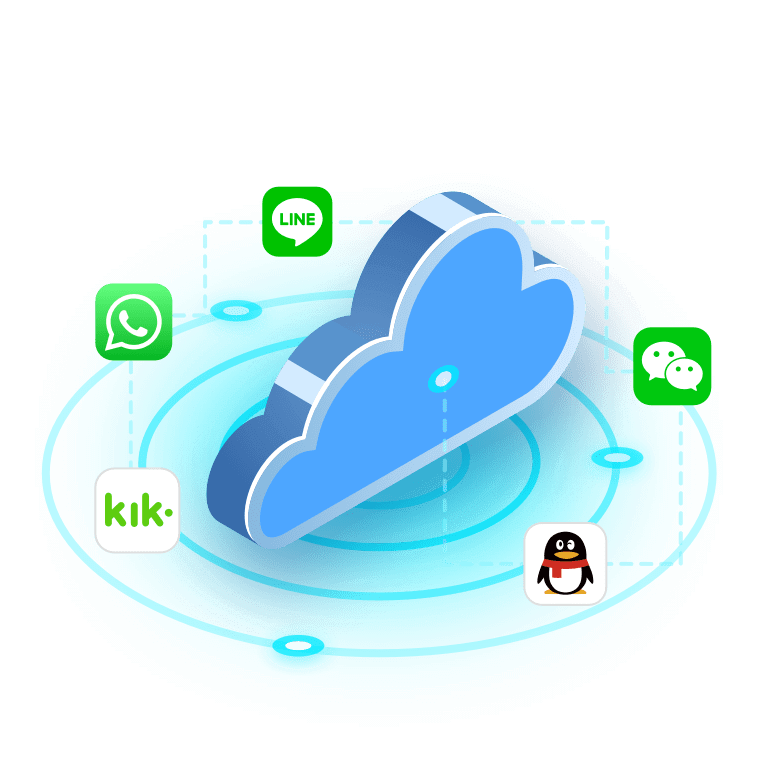
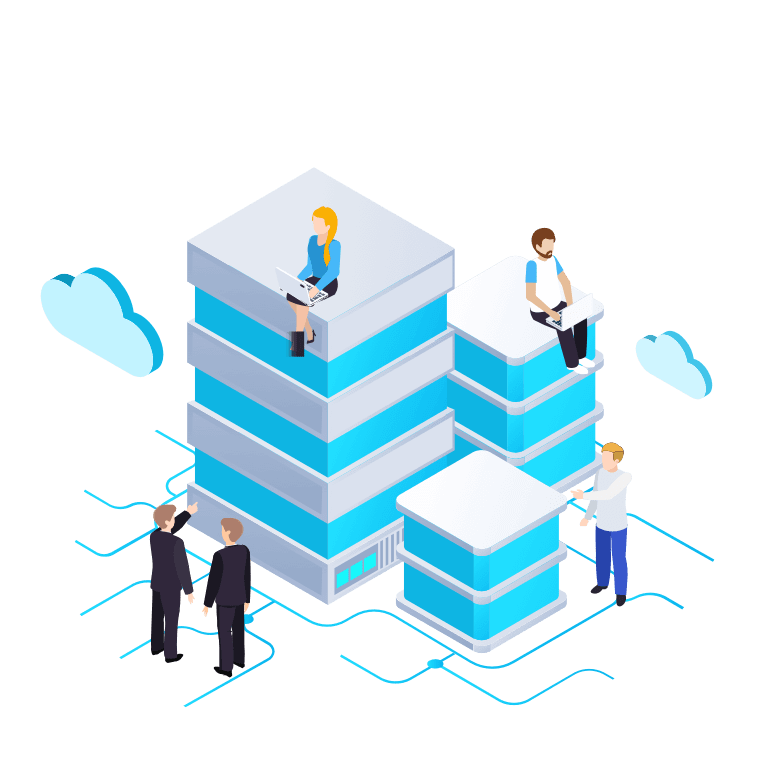
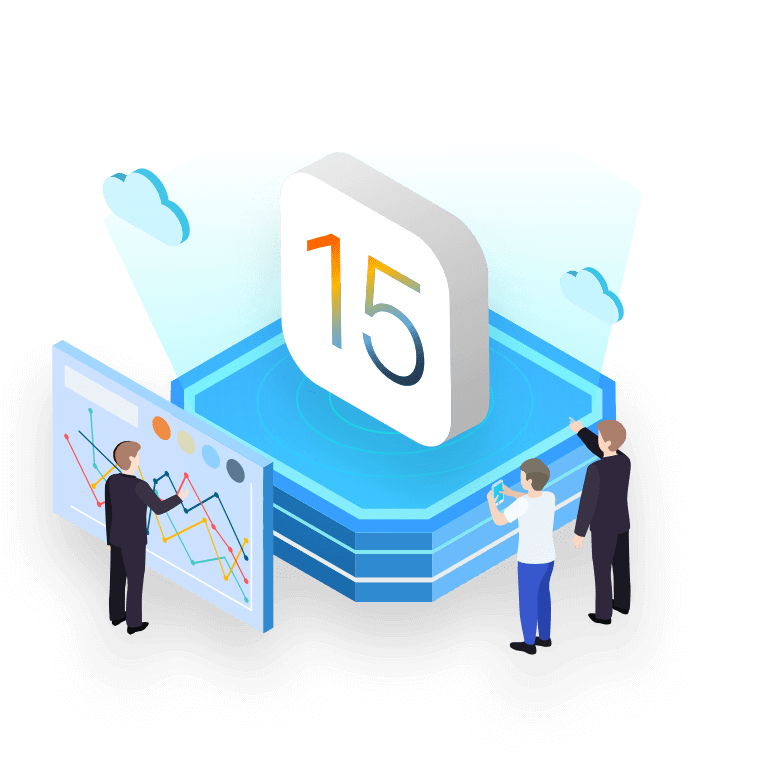
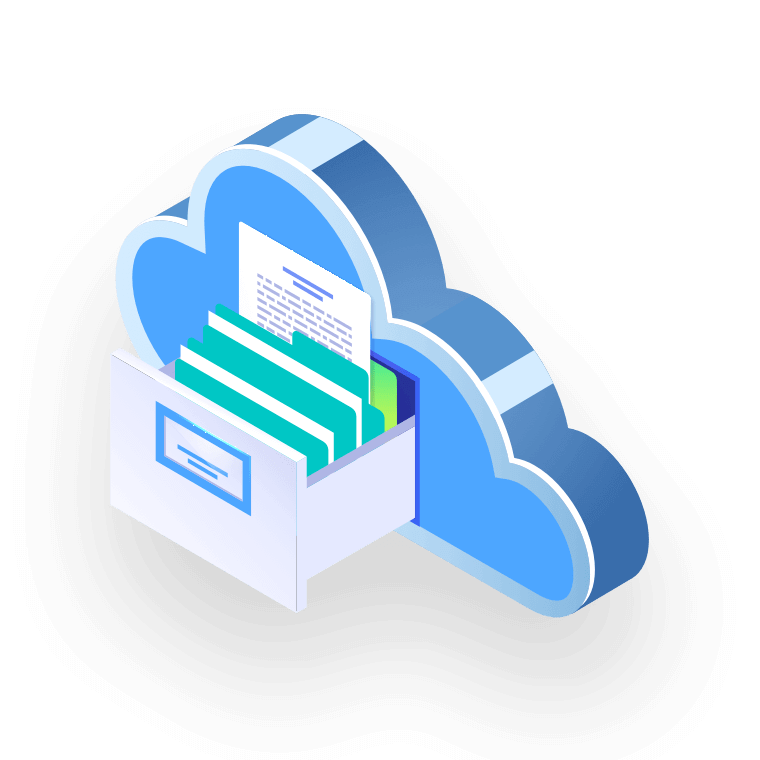
Previzualizează fișierele înainte de a începe procesul de recuperare. Selectați tipul de fișier pe care doriți să îl recuperați pentru a vă asigura că puteți recupera cu succes datele pe care doriți să le recuperați. Promitem să vă oferim un rezultat eficient de recuperare.
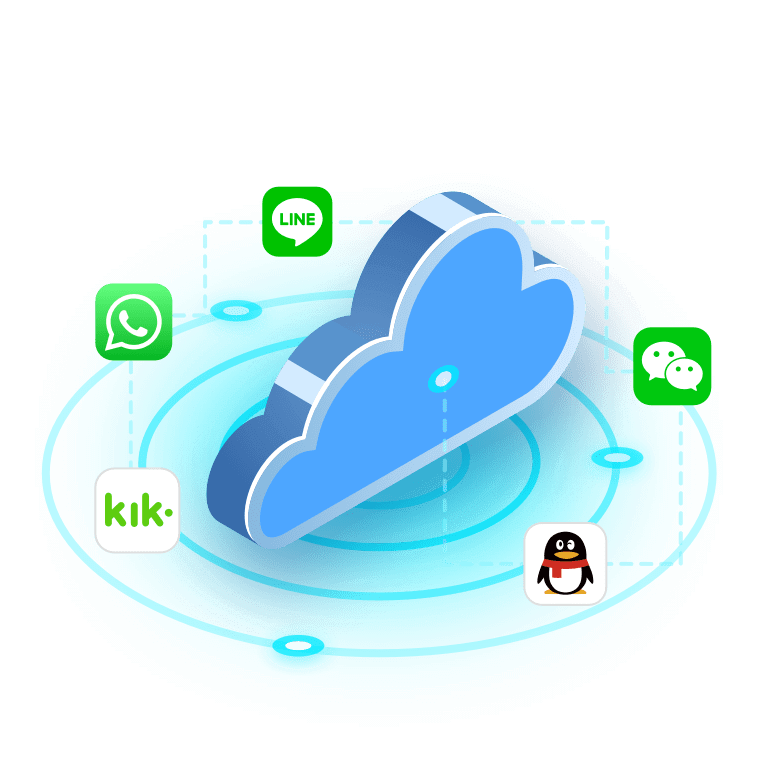
Sincronizează datele aplicației terță parte din backupul iCloud fără a introduce o parolă și poți începe să folosești aplicația direct din starea anterioară de conectare.
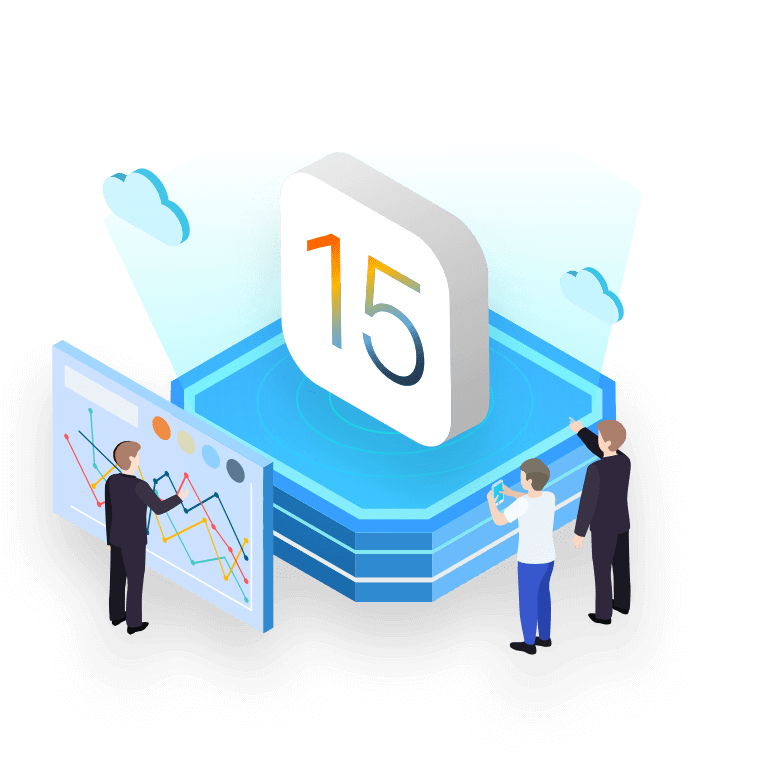
D-Back oferă mai multe tipuri de fișiere decât oferă iCloud în mod oficial. Puteți restaura mai mult de 18 tipuri de arhive dintr-o copie de rezervă iCloud, păstrând în același timp atașamentele.
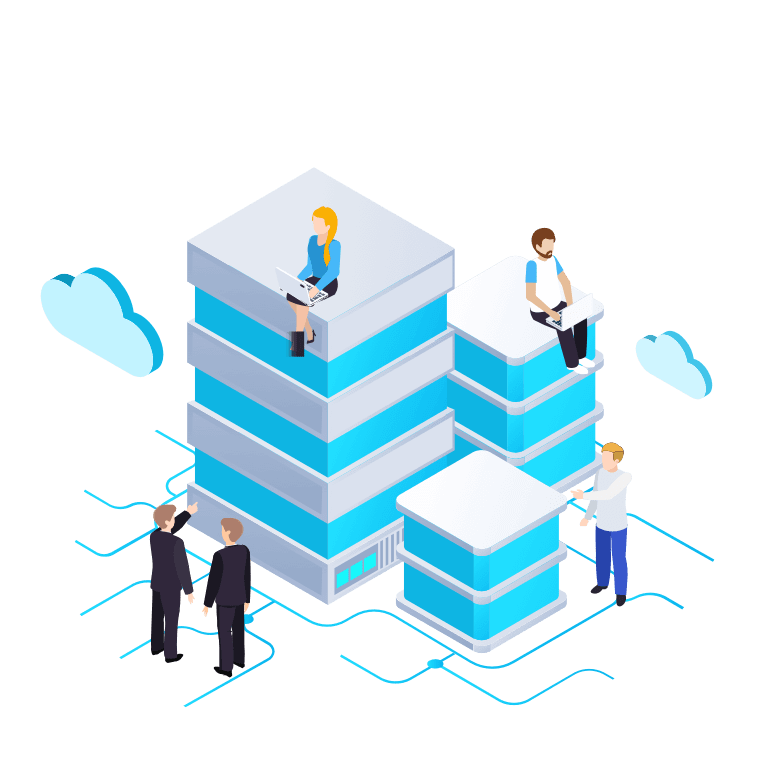
D-Back este acum pe deplin compatibil cu iOS 16. Funcționează perfect pe toate iPhone/iPad/iPod care rulează iOS 9–iOS 16.
Comentarii – confirmate de mass-media cunoscute
Cum să recuperez datele iCloud?
Notă. Înainte de a începe restaurarea, faceți o copie de rezervă completă a dispozitivului dvs. actual.
Caracteristici tehnice
-
iOS iOS 16, iOS 15, iOS 14, iOS 13, iOS 12, iOS 11, iOS 10, iOS 9
-
iPhone iPhone 15 Series, iPhone 14 Series, iPhone 13 Series, iPhone 12 Series, iPhone 11 Series, iPhone XS Series, iPhone XR, iPhone X, iPhone 8/8 Plus, iPhone 7/7 Plus, iPhone 6 Series
-
iPad iPad Pro, seria iPad Air, seria iPad mini, iPad
-
iPod iPod touch 7, iPod touch 6, iPod touch 5, iPod touch 4, iPod touch 3, iPod touch 2, iPod touch 1
-
Windows: Win 11/10/8/7
-
iTunes: iTunes 11.2 sau o versiune ulterioară
-
Care este diferența dintre restaurarea dintr-un cont iCloud și restaurarea dintr-o copie de rezervă iCloud?
Recuperarea contului iCloud include date din zece aplicații oficiale, inclusiv Contacte, Calendar, Fotografii, Note, Mementouri, Căutare iPhone, iCloud Drive, Pagini, Numere, Keynote și multe altele. Cu toate acestea, puteți recupera alte tipuri de fișiere din backup iCloud, cum ar fi WhatsApp, LINE, WeChat și Messages.
-
Ce ar trebui să pregătesc dacă vreau să refac fișierele dintr-o copie de rezervă iCloud?
Tot ce aveți nevoie este un cont iCloud cu backupul iCloud pe care doriți să îl restaurați și un iPhone funcțional.
-
Care sunt diferențele dintre următoarele două iPhone-uri?
„iPhone în setările inițiale” se referă la pagina de setări pe care se află iPhone-ul înainte de a vă conecta. Când cumpărați un iPhone nou sau reporniți iPhone-ul, acesta se află într-o stare de configurare inițială.
„Utilizați în prezent iPhone cu date” poate fi dispozitivul inactiv sau dispozitivul pe care îl utilizați în prezent, dar ambele pot fi utilizate în mod normal. -
De ce iMyFone D-Back afișează numai unele fișiere de pe dispozitivul meu după restaurarea unui backup iCloud?
Dacă backupul este mare, poate dura ceva timp pentru a descărca fișierul, așteptați un moment și încercați din nou.
-
Ce ar trebui să fac dacă primesc un cod de eroare în timpul scanării după restaurarea unei copii de rezervă iCloud?
Mai întâi, asigurați-vă că dispozitivul este configurat și conectat la iOS. Apoi, verificați dacă fișierul este descărcat complet pe dispozitiv, deoarece restaurarea unei copii de siguranță iCloud mari poate dura ceva timp.
- Cum să accesați și să vizualizați fotografiile iCloud
- Cum să recuperezi fotografii de pe iCloud
- Cum să recuperezi notele de pe iCloud
- Poate iCloud să facă backup pentru mesajele WhatsApp
- Cum să vizualizați datele în iCloud și iCloud Drive
- Cum să recuperați datele din copie de rezervă iCloud fără resetare